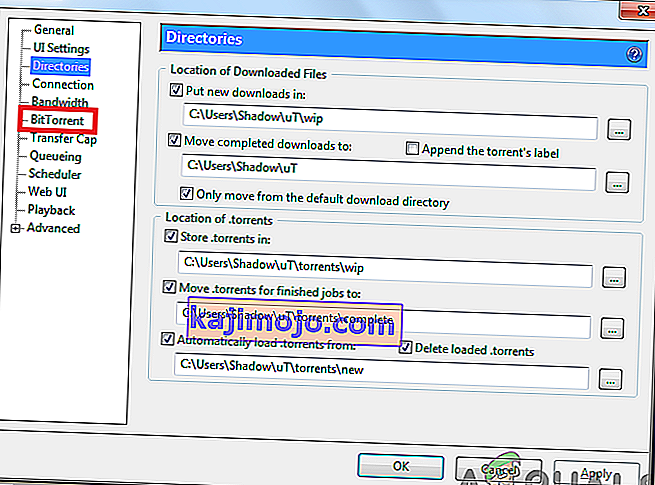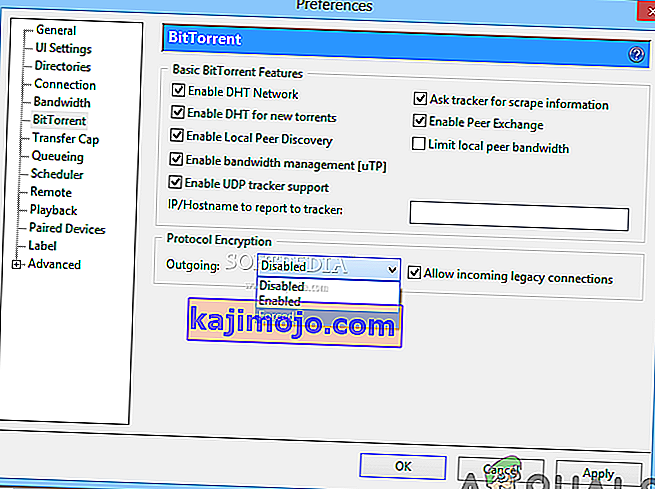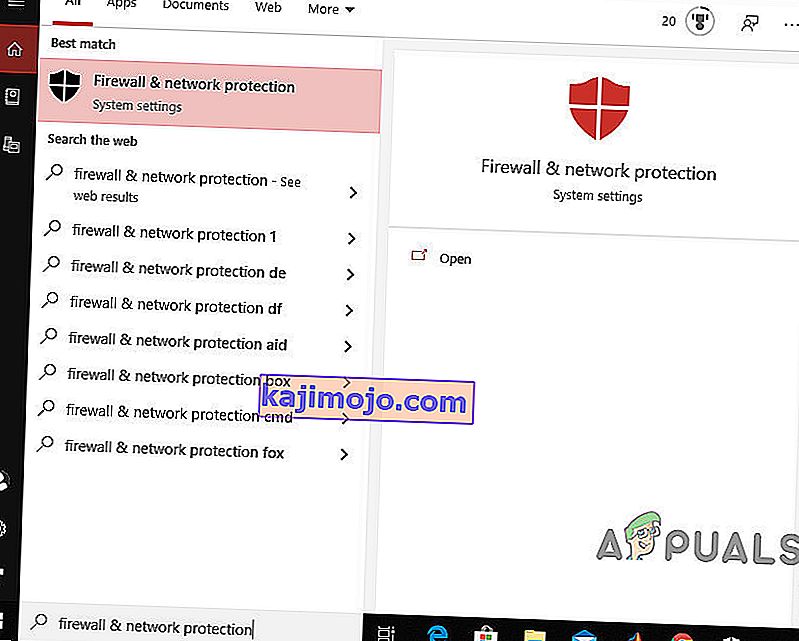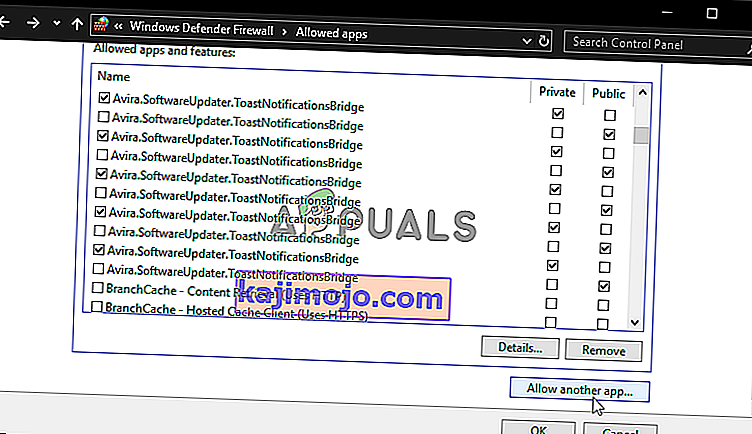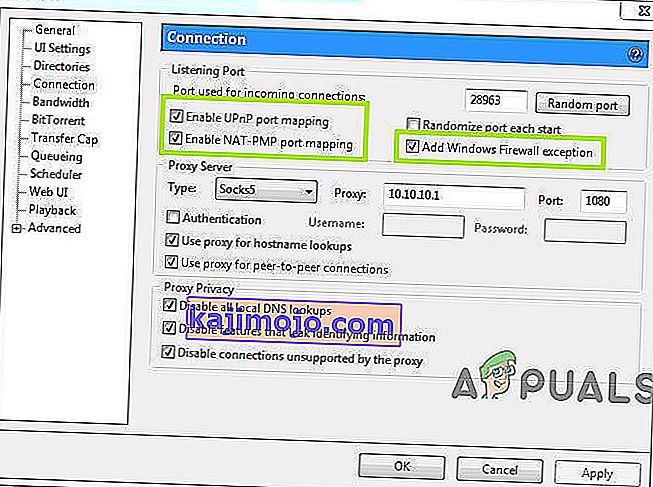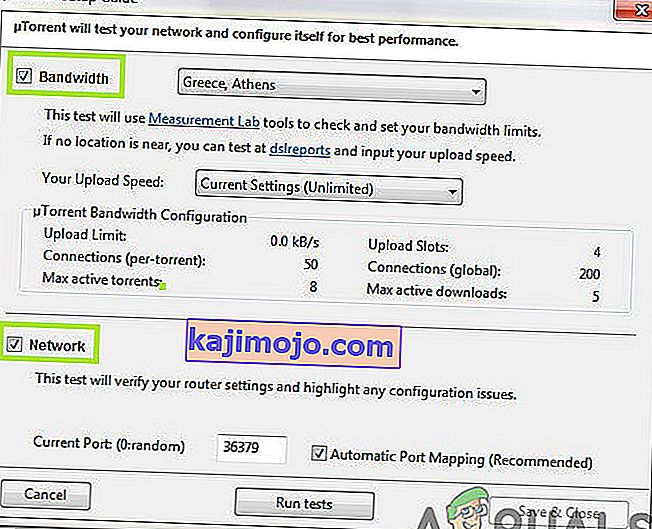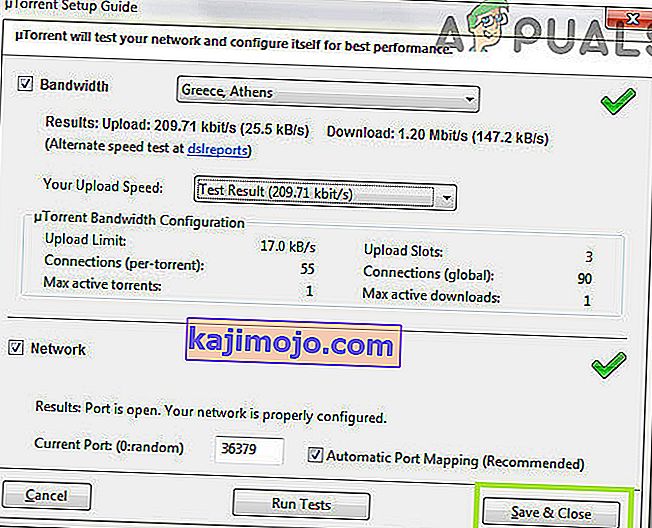uTorrent on yksi suosituimmista BitTorrent-asiakkaista, joita ihmiset käyttävät Torrentien lataamiseen. Ihmiset lataavat erilaisia torrenteja, olipa kyseessä sen pelit, elokuvat, ohjelmistot tai mikä tahansa Internetistä saatavilla oleva. Monet ihmiset eivät tiedä kuinka määrittää ja optimoida uTorrentin latausominaisuudet oikein, minkä vuoksi he ilmoittavat lukuisista ongelmista käyttäessään BitTorrent-asiakkaita, kuten uTorrent. Yksi tällainen raportoitu ongelma ilmenee ladattaessa tiedostoja, joissa uTorrent jumittuu ” Yhdistäminen ikäisensä -verkkoon ”.

uTorrent ei muodosta yhteyttä vertaisryhmiin tarkoittaa, että asiakas ei voi aloittaa halutun tiedoston lataamista torrentista. Ennen kuin siirryt kohti alla lueteltuja yksityiskohtaisia ratkaisuja, tarkista internetyhteytesi nopeus suorittamalla nopeustesti. Vakaa Internet-yhteys on elintärkeää, kun haluat ladata tiedostoja. Jos Internet toimii oikein, siirry alla ilmoitettuihin menetelmiin ongelman ratkaisemiseksi.
Tapa 1: Muokkaa uTorrent-asetuksia
Muodosta yhteys vertaisryhmiin ja aloita lataaminen noudattamalla seuraavia ohjeita:
- Napsauta näytön vasemmassa yläkulmassa olevaa Asetukset- painiketta ja kun pudotusvalikko ilmestyy edellesi, valitse sieltä Asetukset .
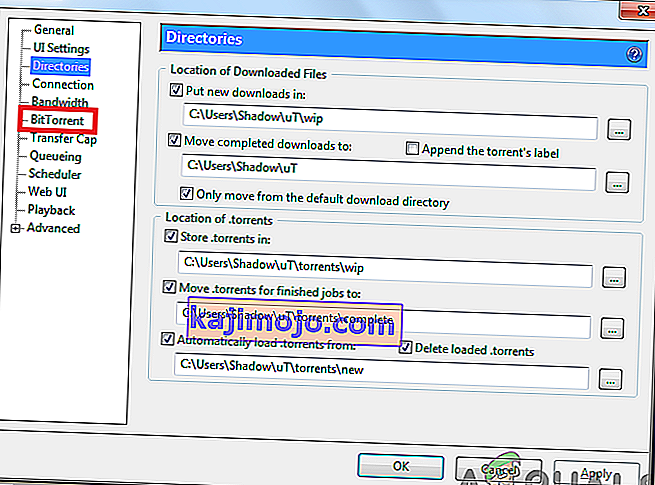
- Valitse BitTorrent ja sen jälkeen Protokollan salaus -osiossa, vaihda Lähtevä-asetukseksi Ei käytössä Käytössä Pakotettu.
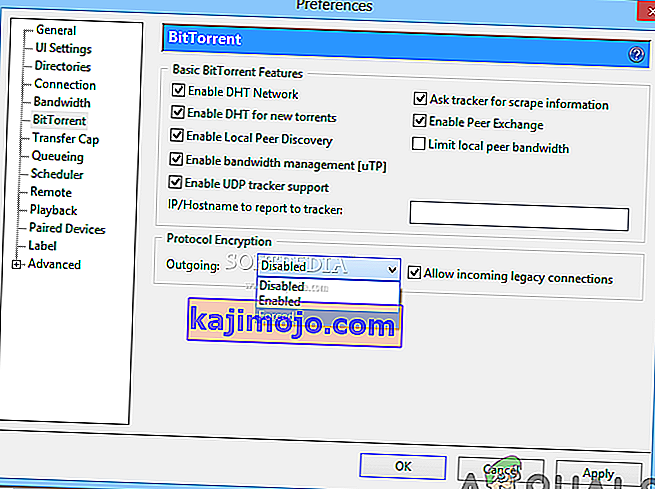
- Kun olet suorittanut yllä olevat vaiheet, tarkista tiedostojen lataaminen uudelleen ja katsoa, poistuuko ongelma yhteyden muodostamisesta vertaisryhmiin. Jos yhteyttä ei vieläkään ole muodostettu, siirry seuraavaan tapaan.
Tapa 2: Seuraa palomuuriasi
Palomuuri saattaa häiritä joitain uTorrentin ominaisuuksia, joten varmista, että Windowsin palomuuri tai mikä tahansa kolmannen osapuolen virustorjunta ei estä uTorrentia. Jos olet asentanut kolmannen osapuolen virustentorjuntaohjelmiston, se olisi muuttanut asetuksiasi ja joudut antamaan uTorrentin manuaalisesti ohittaa Windowsin palomuurin kautta. Noudata näin ollen alla olevaa ohjetta:
- Napsauta hakupalkkia ja kirjoita palomuuri ja verkon suojaus.
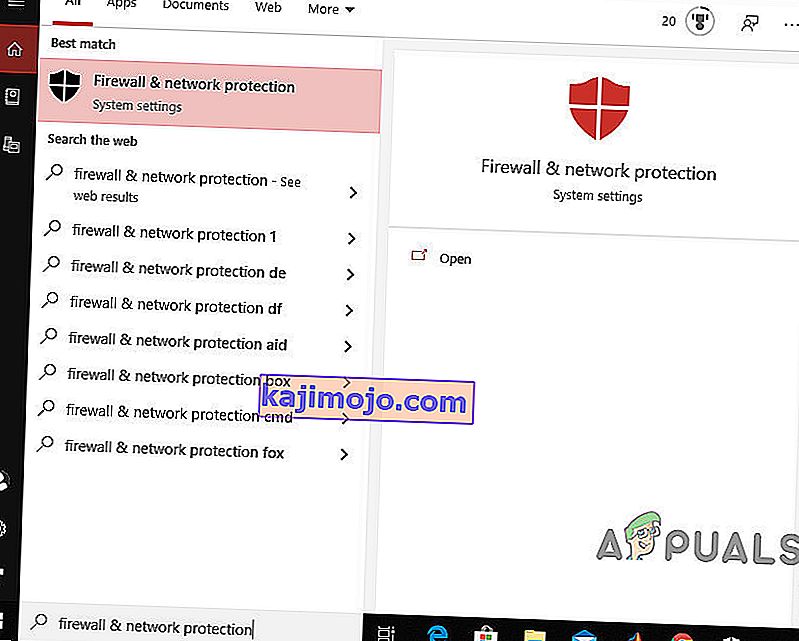
- Siirry kohtaan Salli sovellus palomuurin kautta ja valitse Muuta asetuksia -painike.

- Etsi uTorrent siirtymällä luettelosta alaspäin. Tarkista sen jälkeen sekä Julkinen- että Verkkotunnus-asetukset ja tallenna asetukset. Huomaa: Jos et löydä uTorrentia luettelosta, lisää se manuaalisesti napsauttamalla Lisää toinen sovellus -vaihtoehtoa.
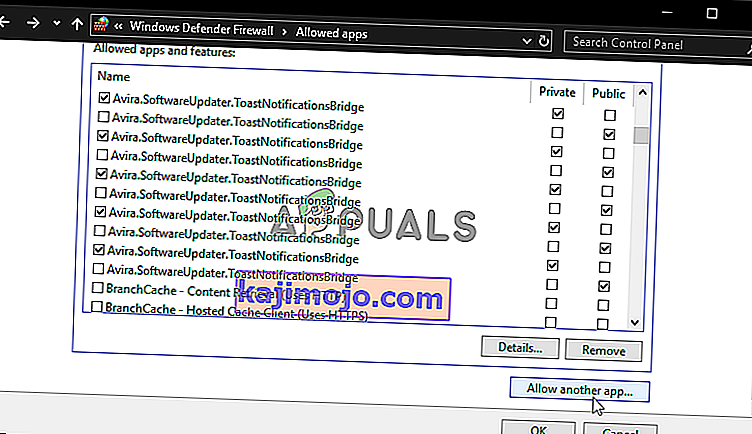
Kun olet seurannut palomuuriasi, avaa uTorrent ja yritä ladata kaikki tiedostot sieltä ja tarkista, onko ongelma ratkaistu. Jos virhe on edelleen olemassa, siirry seuraavaan tapaan.
Tapa 3: Ota portin edelleenlähetys käyttöön
Toinen nopea tapa päästä eroon tästä ongelmasta on, että sinun on otettava käyttöön portin edelleenlähetys järjestelmässäsi, koska uTorrentin tehokas toiminta edellyttää avoimia verkkoportteja, jotka sallivat saapuvan ja lähtevän liikenteen. Voit määrittää portinsiirron, joka auttaa liikenteen siirtämisessä BitTorrent-portteista tietokoneellesi (ja päinvastoin). Tämä auttaa uTorrentia luomaan vakaan yhteyden. Siksi noudata alla kuvattuja vaiheita ottaaksesi portin edelleenlähetys käyttöön järjestelmässäsi:
- Jos verkossasi on automaattiset portinsiirtovaihtoehdot, kuten UPnP ja NAT PMP, uTorrent voi itse edetä palomuurirajoituksia ja liittää tietokoneesi käyttäjiin, jotka ovat jo ladanneet torrent-tiedostoja. Siirry vasemmassa yläkulmassa oleviin asetuksiin, napsauta Asetukset ja valitse sitten Yhteys.
- Valitse alla olevassa kuvassa korostetut kolme ruutua muodostaaksesi yhteyden suoraan kylvökoneisiin ja napsauta sitten OK .
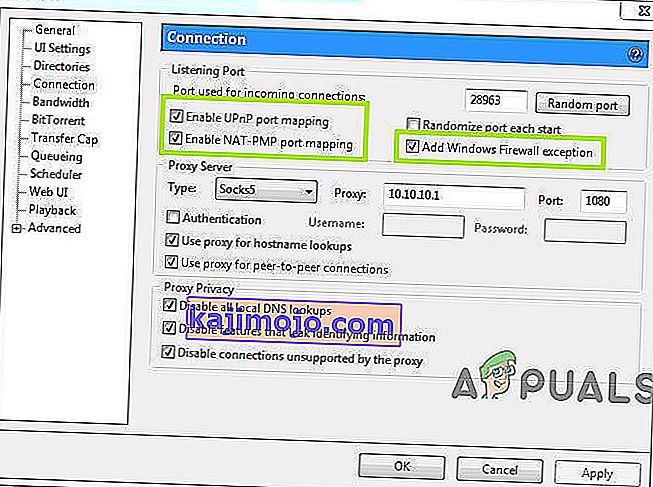
Jos virhe "yhteyden muodostaminen vertaisryhmiin" näkyy edelleen näytöllä, kokeile lisää alla lueteltuja korjauksia.
Tapa 4: Suorita verkon määritystestit uTorrentissa
Tämän virheen selkäranka voi olla muutettu verkon määritys. Siksi, jotta voit seurata verkkoasetuksiasi ja muokata uTorrentin asetuksia optimaaliseen kokoonpanoon, suorita nämä alla olevat uTorrent-testit ongelman vianmääritystä varten.
- Napsauta vasemmassa yläkulmassa olevaa Asetukset- painiketta ja valitse sitten Asennusopas. Huomaat, että uTorrent-asennusopas- ikkuna avautuu edessäsi ja valitse sieltä Verkko- ja Kaistanleveys- ruudut.
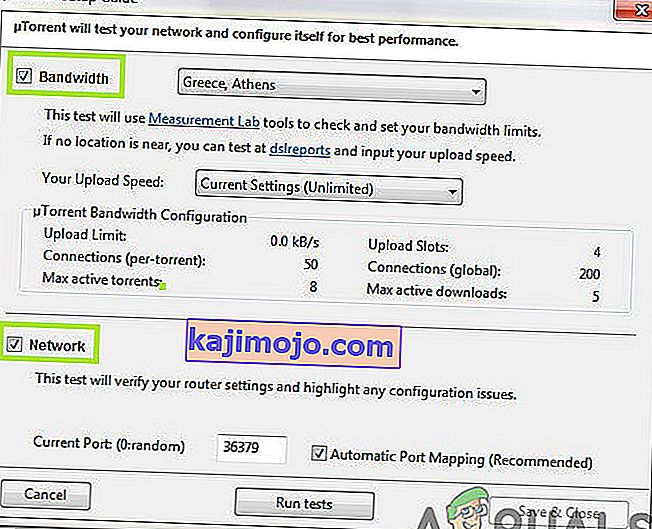
- Napsauta alla olevaa Suorita testit -vaihtoehtoa ja kun asennusopas on valmis, tulokset näkyvät Kaistanleveys ja verkko -osiossa. Halutut muutokset tallennetaan automaattisesti, kun napautat Tallenna ja sulje -painiketta.
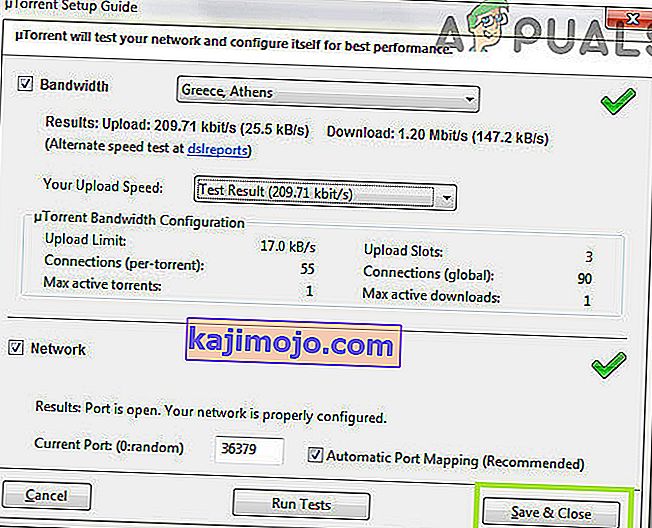
Kun suoritat testejä, uTorrent määrittää automaattisesti Internet-asetukset ja ratkaisee kaikki ongelmat, jos ne saattavat estää sinua lataamasta torrent-tiedostoja.
Tapa 5: Kokeile VPN: ää
Yritä käyttää virtuaalista yksityisverkkoa (VPN) ohittaaksesi rajoitukset, jotta voit jakaa ja ladata torrent-tiedostoja. Valitse VPN-palveluntarjoaja viisaasti, koska kun yrität muodostaa yhteyttä palvelimiin, jotkut VPN: t voivat estää BitTorrent-yhteydet. Siksi ehdoton yhteensopivuuden ja turvallisuuden takaamiseksi suosittelen Nord VPN: n käyttöä, koska sen avulla voit jakaa ja ladata tiedostoja ilman ongelmia.
Kiertotapa: Jos et vieläkään pääse eroon tästä ongelmasta, harkitse jonkin muun saman pelin / ohjelmiston / elokuvan torrentin lataamista. Valitse ja lataa aina ne torrentit, joissa on paljon kylvökoneita. Korkeat kylvökoneet osoittavat, että tietty torrent on aktiivisemmin jaettu, joten se todennäköisesti latautuu nopeammin. Jos torrent-tiedosto on harvinainen, joudut odottamaan sitä pitkään ja on todennäköistä, että kohtaat tämän Peers-ongelman järjestelmässäsi. Toisaalta, jos tiedosto on helposti saatavilla (esim. Suosittu elokuva), etsi siitä toinen versio, jossa on enemmän siemeniä / ikäisensä.